预览 & 编辑¶
预览¶
基准确认后,将自动生成微笑模拟。生成完毕后,可拖动滑动条对比模拟前和模拟后的状态;若需要查看特定模型,则可在模型列表控制纹理、面部、口扫和 DSD 数据的显隐以及选择不同的预置视图预览。此外,面部模型支持交互,从任意角度都能查看模拟效果。

模型列表¶
- 单击
纹理右侧的
关闭所有数据的纹理显示。
- 单击
可隐藏模型。单击
则显示模型。
- 拖动滑动条
调整模型显示的不透明度,范围 10 - 100。
- 单击以下对应的图标快速切换到不同的视图:
: 正视图
: 左视图
: 右视图
:牙位视图
编辑¶
自动生成的微笑设计可能无法满足要求,还需要进一步编辑以符合患者的实际条件和偏好。
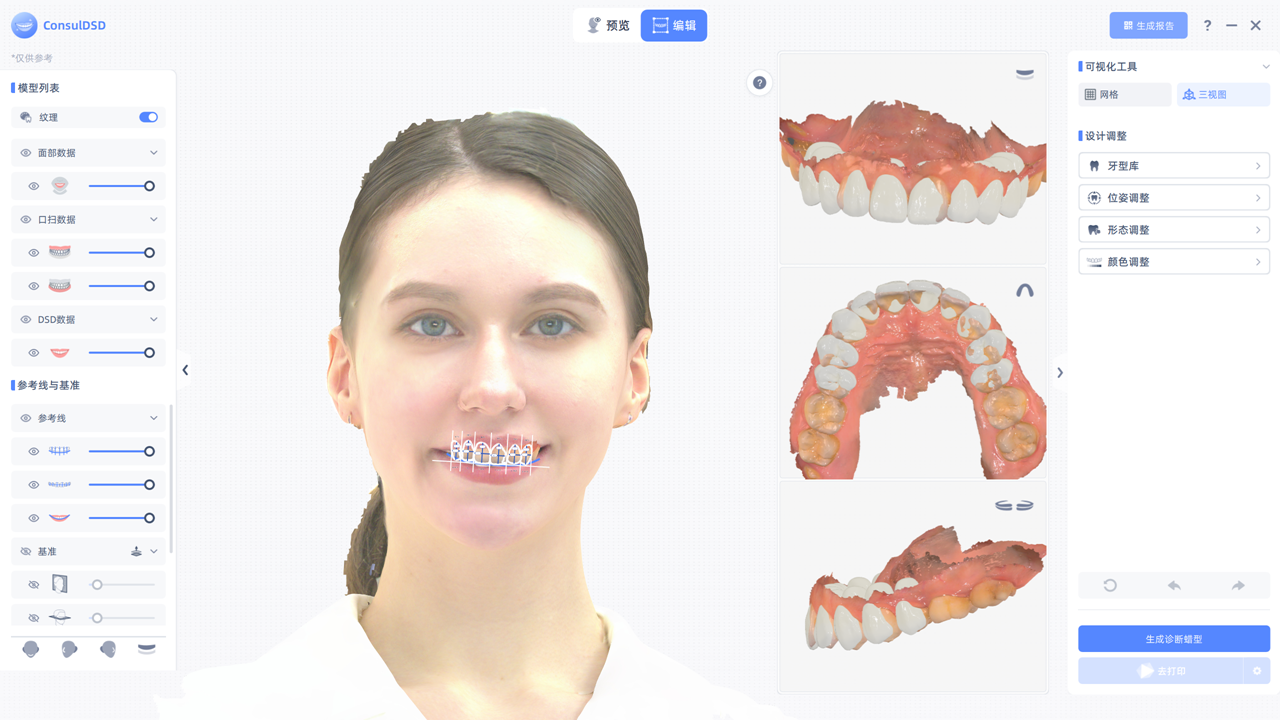
模型列表 & 参考线与基准¶
模型列表¶
参见预览部分的模型列表。
参考线与基准¶
参考线包括 比例尺、
牙齿轮廓和
微笑线。
基准包括 正中矢状面、
眶耳平面、
鼻翼耳屏面、
颌平面和
瞳孔连线。
说明
- 若要在三视图外的口扫模型上调整 DSD 模型,需先在参考线列表中隐藏牙齿轮廓。
- 单击基准右侧的
可重新确认基准。
可视化工具¶
可视化工具包括网格和三视图;默认显示三视图。
网格¶
切换到网格后,模型背景将添加网格。
Col
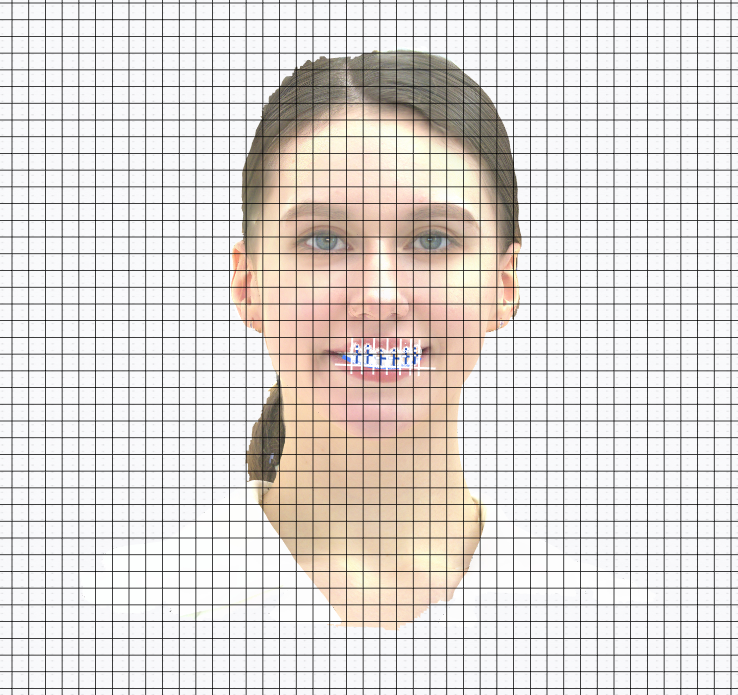
显示网格
Col
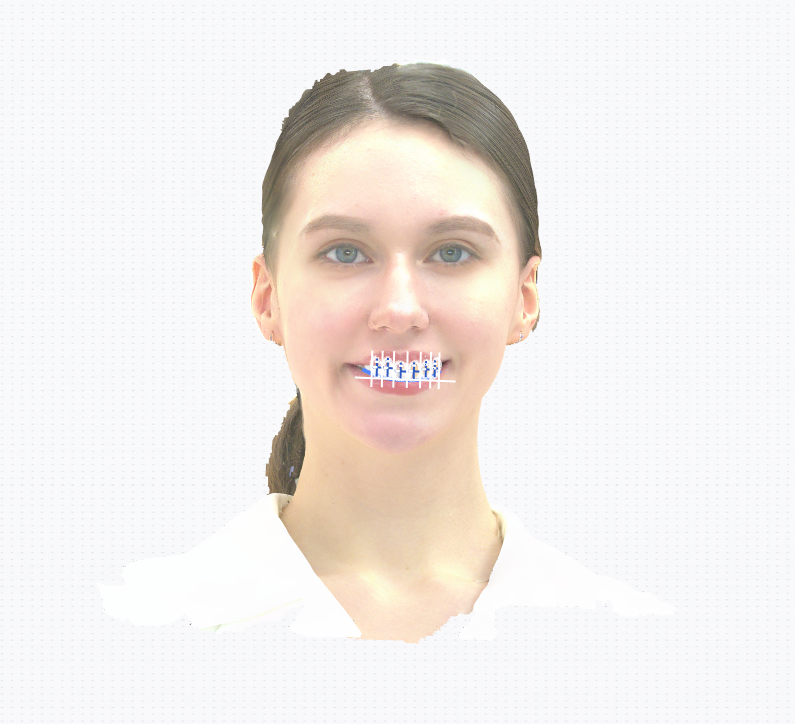
隐藏网格
三视图¶
从上到下依次显示口扫模型的 正面观、
颌平面、
侧面观(默认
左视图)。单击视图图标可重置视图。
三视图内支持旋转、缩放、平移操作,并对 DSD 模型进行位姿调整与形态调整。
设计调整¶
共有 3 种牙型可供选择:
-
方圆型

-
尖圆型

-
卵圆型
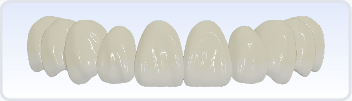
说明
切换牙型后,位姿调整和颜色调整的更改将保留。
位姿调整通过变换控件调整 DSD 模型的位姿,分为自由模式和链条模式。
自由模式
自由模式支持单击选中一个 DSD 模型或框选多个 DSD 模型。当选中一个 DSD 模型时,可对 DSD 模型进行平移、旋转和缩放操作。当选中多个 DSD 模型时,只能进行平移和旋转操作。
说明
默认开启镜像。若调整正中矢状面一侧的 DSD 模型的位姿,操作将同步至另一侧的 DSD 模型。当选中的多个 DSD 模型分布在正中矢状面两侧时,不生效。
Col
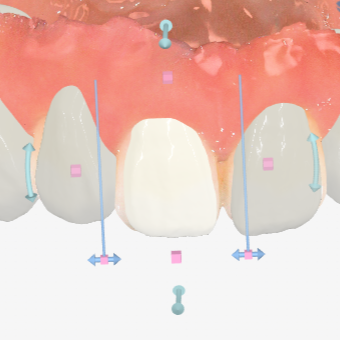
Col
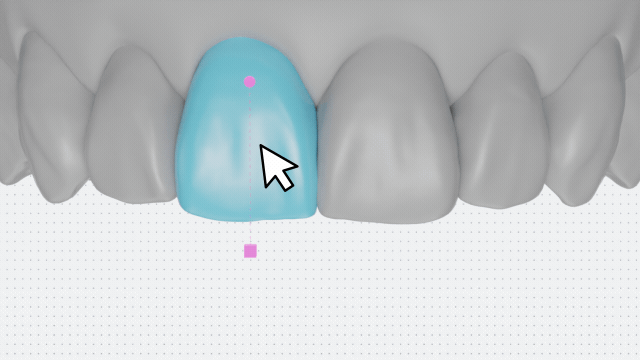
平移:
当光标悬浮于 DSD 模型上并变成 时,按住并拖动,可平移 DSD 模型。
旋转:
:按住并拖动,可沿箭头方向旋转 DSD 模型。
缩放:
-
沿轴缩放:
:按住并拖动,将以 DSD 模型的中心沿拖动方向放大/缩小 DSD 模型面积。
-
顶点缩放:
:按住并拖动,可沿箭头方向调整 DSD 模型。DSD 模型牙尖至牙颈部将沿箭头方向发生形变,形变程度由牙尖至牙颈部逐渐减小。
链条模式
说明
与自由模式相比,链条模式只能对 DSD 模型进行移动调整。在移动过程中,DSD 模型会自适应缩放。
链条模式下,软件将沿着选择的牙位生成一条牙弓线。
拖动牙弓线上的某一个 DSD 模型,其余 DSD 模型将根据弓形进行相应改变。
每个 DSD 模型有对应的锚点。锚点颜色为绿色时,代表 DSD 模型为非锁定状态;颜色为红色时,代表锁定状态。
当 DSD 模型处于锁定状态时,其位姿将不受牙弓线上其它 DSD 模型调整的影响。

形态调整使用笔刷工具调整 DSD 模型的形态,支持雕刻和自由变形。
雕刻
通过笔刷工具增加 DSD 模型厚度、减少 DSD 模型厚度或平滑 DSD 模型表面。
-
拖动滑动条或使用快捷键调整笔刷强度和大小,使笔刷大小能覆盖所需修改的范围。
- 按住 Ctrl+滚轮 调整笔刷强度;
- 按住 Shift+滚轮 调整笔刷大小。
-
在模型上按住左键并拖动光标,雕刻模型。
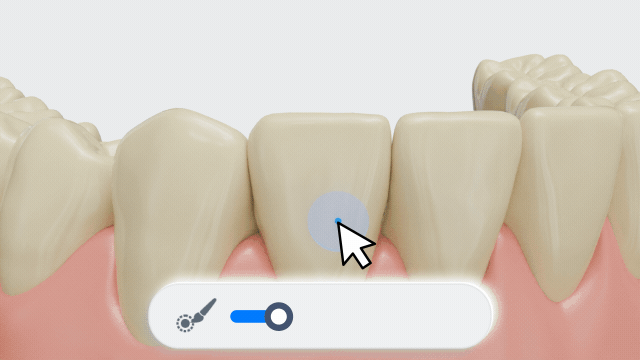
自由变形
通过笔刷工具对 DSD 模型进行变形,调整更加自由。
- 拖动滑动条或按住 Shift+滚轮 调整笔刷大小,使笔刷大小能覆盖所需修改的范围。
- 在模型上按住左键并拖动光标,修改模型。
选择 DSD 模型颜色或拖动滑动条微调选中颜色的亮度和饱和度。
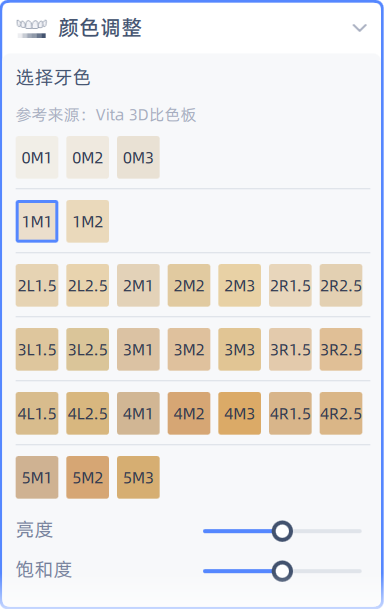
其他操作¶
重置:单击重置模型至初始状态。
撤销:单击或按下 Ctrl+Z 撤销对模型的上一步操作。连续单击可撤销多步操作。
恢复:单击或按下 Ctrl+Y 恢复对模型的上一步操作。连续单击可恢复多步操作。
设计完成¶
设计完成后,可单击右下角生成诊断蜡型 > 去打印调用打印机打印根据设计结果生成的诊断蜡型。
生成后,模型列表将新增 诊断蜡型,并隐藏其它模型显示。若要重新生成蜡型,则需在模型列表中的 DSD 数据隐藏诊断蜡型并显示 DSD 数据继续设计。
说明
若执行打印操作,需安装 AccuWare 软件并连接至打印机。